Se quiser imprimir uma folha que terá muitas páginas impressas, pode definir opções para imprimir os títulos ou títulos da folha em todas as páginas.
O Excel fornece automaticamente cabeçalhos para colunas (A, B, C) e linhas (1, 2, 3). Escreve títulos na sua folha que descrevem o conteúdo em linhas e colunas. Na ilustração seguinte, por exemplo, Projected é um título de linha e 2.º QTR é um título de coluna.
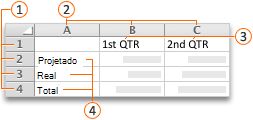
cabeçalhos de linha 
Cabeçalhos de coluna 
Títulos de colunas do 
Títulos da linha 
Imprimir cabeçalhos de linhas e colunas
-
Selecione a folha.
-
No separador Esquema de Página, em Cabeçalhos, selecione a caixa de verificação Imprimir.
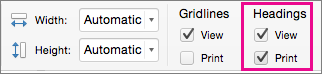
-
No menu Ficheiro , selecione Imprimir.
Pode ver como a sua folha será impressa no painel de pré-visualização.
Imprimir títulos de linhas ou colunas em todas as páginas
-
Selecione a folha.
-
No separador Esquema de Página , selecione Configurar Página e, em seguida, o separador Folhas .
-
Em Títulos de Impressão, clique em Linhas para repetir na parte superior ou Colunas a repetir à esquerda e selecione a coluna ou linha que contém os títulos que pretende repetir.
-
Selecione OK.
-
No menu Ficheiro , selecione Imprimir.
Pode ver como a sua folha será impressa no painel de pré-visualização.
Consulte também
Imprimir com a orientação horizontal










